BSOD错误0x0000007a,通常称为KERNEL_DATA_INPAGE_ERROR,通常在操作系统从硬盘分页文件读取关键数据到内存时出现严重问题时发生。因此,此类系统大多在没有警告的情况下崩溃,并可能进一步导致数据丢失和不稳定。
KERNEL_DATA_INPAGE_ERROR 通常是由硬件相关问题引起的。常见的罪魁祸首包括硬盘驱动器故障、磁盘扇区损坏或 RAM 问题。此错误也可能是由存储设备上的电缆松动或损坏以及与设备驱动程序冲突引起的。此问题也是由一些恶意软件感染引发的。
遇到系统立即崩溃且停止代码为 0x0000007a 的用户经常抱怨此 BSOD 错误。许多人还注意到,通过检查和重新安装内存模块和硬盘驱动器电缆可以解决问题。
通过运行诊断工具来测试内存和硬盘也是常见的建议之一。一些用户报告更新或重新安装设备驱动程序解决了该错误。还建议进行彻底的恶意软件扫描,因为这些类型的系统错误可能是由感染引起的。
KERNEL_DATA_INPAGE_ERROR 可以通过执行各种故障排除步骤来修复,其中包括从硬件检查到软件诊断。对于任何检测和修复底层系统问题的自动化解决方案,利用 FortectMac Washing Machine X9 修复工具可以是恢复系统稳定性并避免出现 0x0000007a BSOD 错误的一种有效方法。未来。

当系统由于硬盘驱动器或 SSD 的电缆松动或有缺陷而无法访问分页文件的数据时,就会发生 KERNEL_DATA_INPAGE_ERROR。
磁盘错误或坏扇区会阻止系统访问数据,从而触发 0x0000007a 错误。运行磁盘检查可以识别并修复这些问题。

RAM 故障或故障可能会导致系统因此错误而崩溃。测试您的记忆力有助于发现潜在问题。

过时或损坏的驱动程序可能会干扰系统操作,导致 BSOD 错误。更新或重新安装驱动程序可确保兼容性和稳定性。

您可以使用 Microsoft Safety Scanner 或内置的 Windows Defender,如下所示:
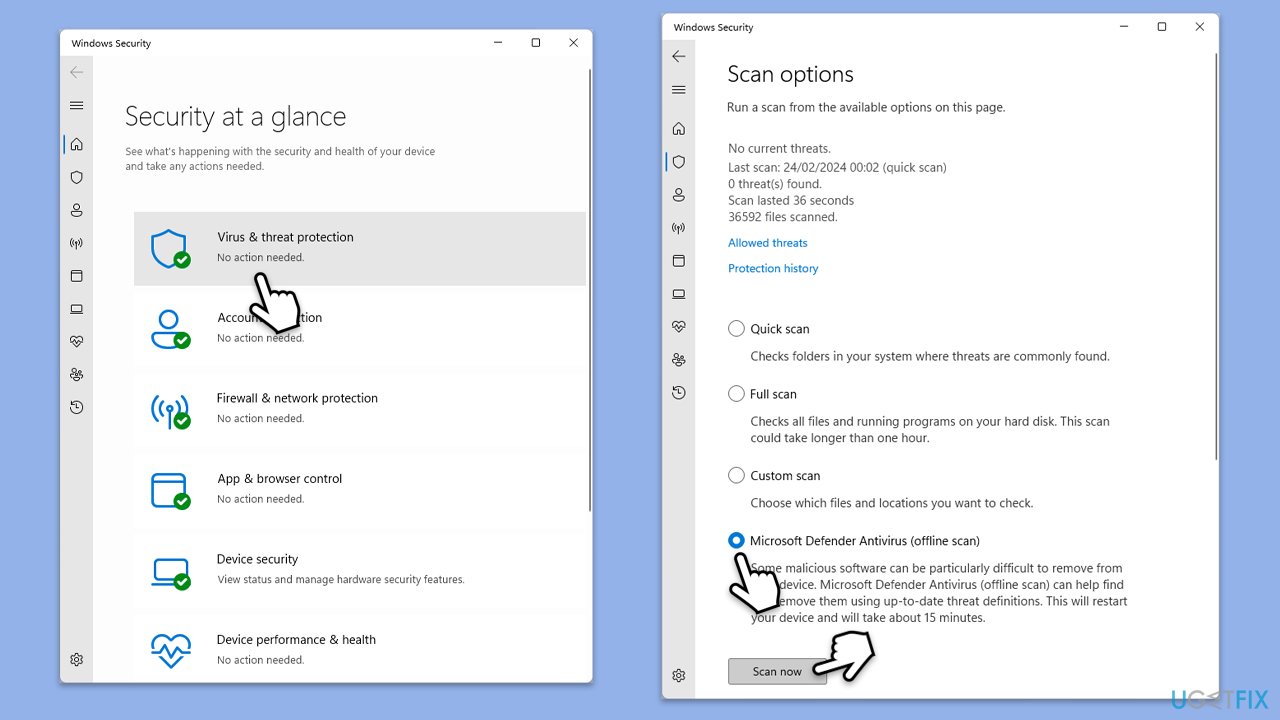
Windows 更新通常包含对可能导致此错误的系统错误或兼容性问题的修复。确保您的系统是最新的可能会解决问题。
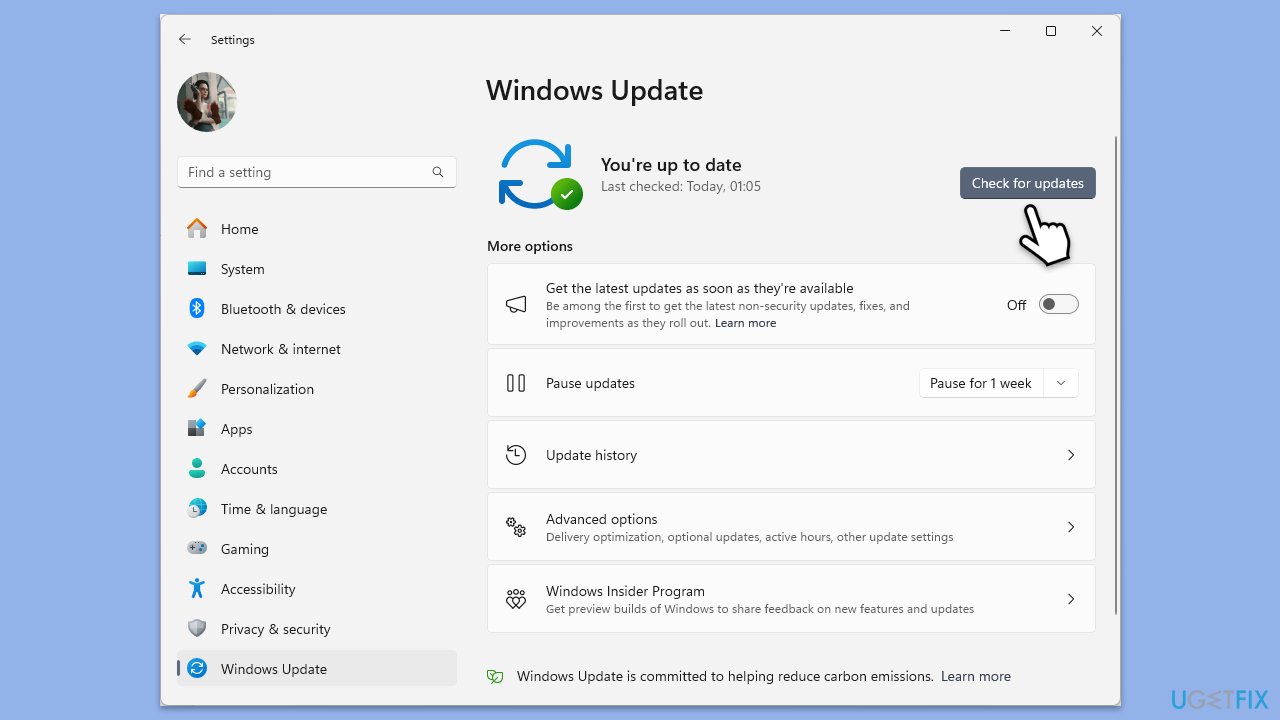
如果 KERNEL_DATA_INPAGE_ERROR 仍然存在,则可能表示硬件出现故障,例如硬盘驱动器或 RAM 有缺陷。测试并更换有故障的组件可以解决问题。
以上是如何修复 Windows 中的 0x0000007a BSOD 错误?的详细内容。更多信息请关注PHP中文网其他相关文章!




